Napraw błąd aplikacji 0xc0000005 w systemie Windows 10/11
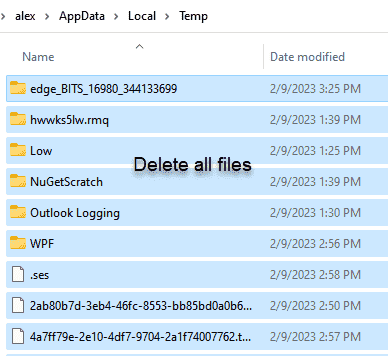
- 3291
- 463
- Pani Janina Cieśla
Błąd aplikacji 0xc0000005 (naruszenie dostępu) zdarza się, gdy komputer nie może przetworzyć określonego ustawienia/pliku podczas instalacji aplikacji lub w momencie uruchamiania aplikacji. Ten błąd aplikacji 0xc0000005 ma miejsce głównie dlatego, że komputer nie ma dostępu do wszystkich ustawień wymaganych do uruchomienia aplikacji, co może się zdarzyć, ponieważ zapobieganie wykonywaniu danych (DEP) zapobiega dostępu. Postępuj zgodnie z tymi poprawkami, aby rozwiązać błąd.Przed przejściem do poprawek należy wypróbować te wstępne obejścia, aby rozwiązać problem-
Wstępne obejścia-1. Uruchom ponownie komputer i spróbuj uruchomić aplikację i sprawdzić, czy masz ten sam problem.2. Wyłącz antywirus ty używasz. Po wyłączeniu uruchom aplikacji, z którą masz problem.3. Sprawdź, czy pamięć pamięci RAM działa poprawnie, czy nie, czy pamięć RAM nie działa poprawnie, zmień pamięć RAM na komputerze.
Jeśli jesteś świadkiem tego samego problemu, idź po poprawki
Spis treści
- Napraw 1 - usuń pliki temp
- Fix-2 Uruchom przywracanie systemu
- FIX-3 Uruchom kontrolę plików systemowych na komputerze
- FIX-4 wyłącz zapobieganie realizacji danych (DEP)
- Fix 5 - Pobierz i zainstaluj RKILL
Napraw 1 - usuń pliki temp
1 - Otwórz URUCHOMIĆ Panel przez naciśnięcie Okna I R klucz
2 - Teraz wpisz %temp% w nim i kliknij OK
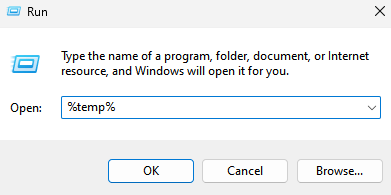
3 - Usuwać wszystkie pliki w katalogu i sprawdź ponownie.
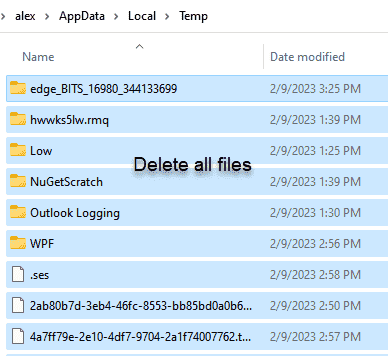
Fix-2 Uruchom przywracanie systemu
Uruchamianie przywracania systemu z określonego punktu przywracania może rozwiązać błąd. Wykonaj następujące kroki, aby uruchomić przywracanie systemu-
1. Otworzyć Uruchomić okno, musisz tylko nacisnąć Klucz Windows + R klucze razem.
2. W tym otwartym Uruchomić okno, wpisz „Sysdm.Cpl”A potem uderzył Wchodzić.
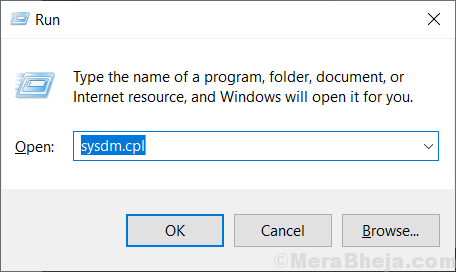
3. Następnie kliknij „Ochrona systemu”Tab, a następnie kliknij„Przywracanie systemu" .
4. Po zrobieniu tego musisz kliknąć „Wybierz inny punkt przywracania".
5. Następnie kliknij „Następny".
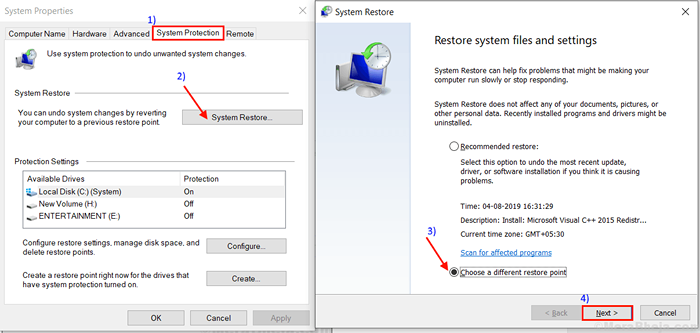
6. Wybierz preferowany Przywracanie systemu punkt.
7. Teraz kliknij „Następny".
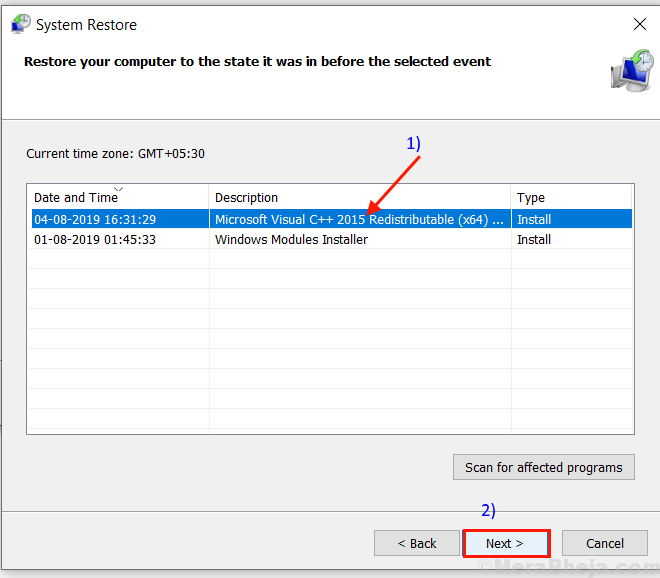
8. W tym kroku musisz kliknąć „Skończyć„Aby rozpocząć proces.
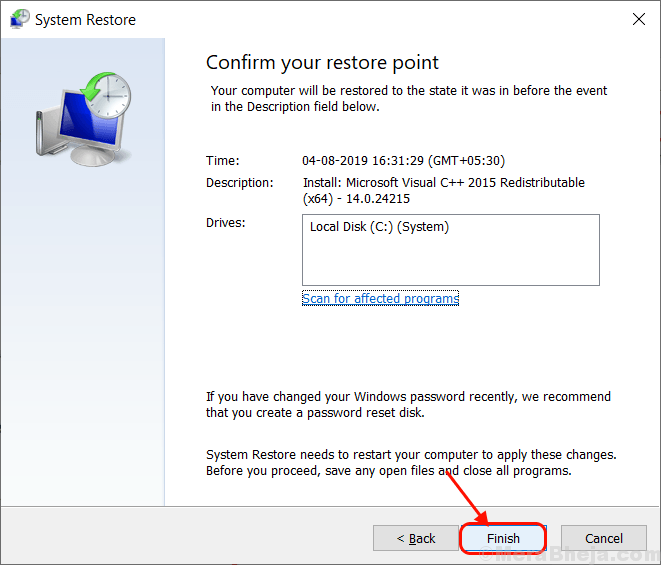
To będzie Uruchom ponownie Twój system do wybranego punktu przywracania systemu. Twój problem należy rozwiązać.
Kiedy system Windows zakończy proces przywracania, sprawdź, czy możesz uruchomić aplikację bez błędu.
FIX-3 Uruchom kontrolę plików systemowych na komputerze
Sprawdzanie plików systemowych (SFC) Sprawdzanie narzędzi i naprawa uszkodzonych plików na komputerze.
Możesz uruchomić SFC z następującymi krokami-
1. Otworzyć CMD okno na komputerze, najpierw musisz nacisnąć Klucz Windows+R.
2. Następnie w Uruchomić okno, kopiowanie-pasek lub wpisz to polecenie i naciśnij 'Wchodzić'.
CMD
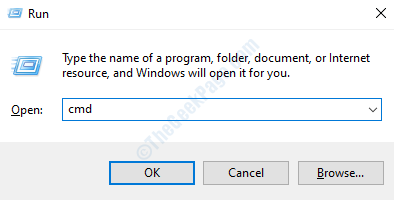
2. Wpisz to polecenie i uderzaj minter. To zajmie trochę czasu.
SFC /Scannow
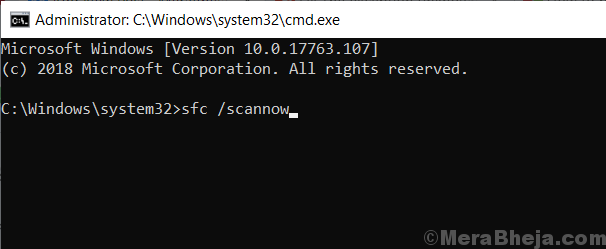
NOTATKA-
W przypadku, gdy to polecenie nie powiedzie się na komputerze, wykonaj ten krok-
2. Wpisz to polecenie w CMD okno i uderz Wchodzić Aby go wykonać.
sfc /scannow /offbootdir = c: \ /offWindir = c: \ Windows
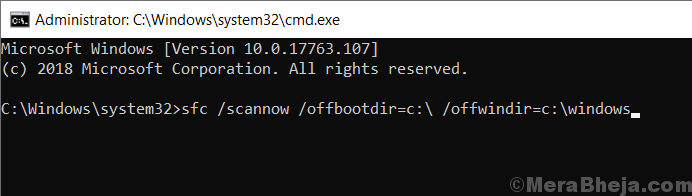
Poczekaj, aż proces się zakończy.
Ponowne uruchomienie Twój komputer i sprawdź, czy błąd wciąż się dzieje, czy nie. Jeśli błąd jest nadal dostępny, idź na następną poprawkę.
FIX-4 wyłącz zapobieganie realizacji danych (DEP)
Zapobieganie wykonaniu danych (DEP) to wbudowana funkcja systemu Windows, która chroni Twoje pliki przed złośliwym oprogramowaniem i wirusami. Czasami ustawienia DEP mogą spowodować błąd aplikacji 0xc0000005 (naruszenie dostępu) na komputerze. Wykonaj następujące kroki, aby wyłączyć DEP dla pliku-
1. Naciskając Klucz Windows+R Możesz otworzyć Uruchomić okno.
2. Następnie wpisz „Sysdm.Cpl" w Uruchomić okno, a następnie kliknij „OK".
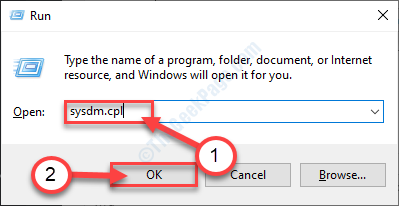
2. Idź do „Zaawansowany”Tab.
4. Kliknij na "Ustawienia„Pudełko w 'Wydajność' Sekcja.
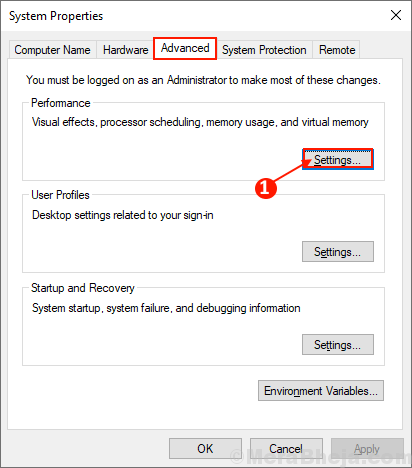
5. Iść do "Zapobieganie realizacji danych" Sekcja
6. Zaznacz pole „TURN On DEP dla wszystkich programów i usług, z wyjątkiem tych, które wybieram:”I kliknij„Dodać… ".

7. Wybierz program, przechodząc do lokalizacji programu. Wybierz program.
8. Kliknij "otwarty".

5. Teraz kliknij „Stosować" I "OK„Aby zapisać zmiany.
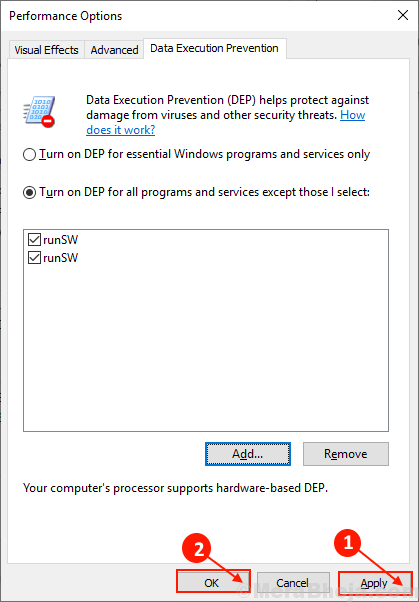
Uruchom ponownie Twój komputer. Po ponownym uruchomieniu sprawdź, czy możesz uruchomić program bez błędu aplikacji 0xc0000005 (naruszenie dostępu) na komputerze. Twój problem należy rozwiązać.
Fix 5 - Pobierz i zainstaluj RKILL
Pobierz i zainstaluj RKILL, bezpłatne narzędzie oprogramowania BleepingComputer.com, który zabija wszelkie procesy złośliwego oprogramowania działające w tle, dzięki. Nie ponowne ponownego uruchomienia komputera po użyciu RKILL, ponieważ programy złośliwego oprogramowania są programowane, aby zacząć od ponownego uruchomienia. Raczej po prostu wykonaj pełny skanowanie systemu i wyczyść swój system po zabiciu procesu złośliwego oprogramowania za pomocą Rkill.
Po prostu pobierz rkill stąd i kliknij pobrany plik, aby go uruchomić.
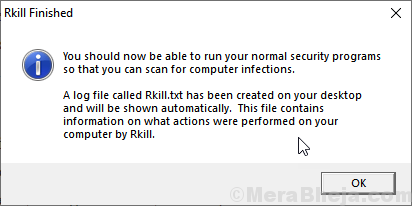
- « Jak sprawdzić korzystanie z miejsca na dysku według programów/aplikacji
- Jak rozwiązać „Błąd aplikacji 0xc0000142” w systemie Windows 10/11 »

